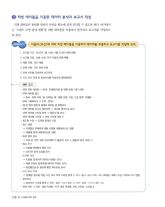Page 130 고등학교 정보 처리와 관리 교과서
P. 130
3 피벗 테이블을 이용한 데이터 분석과 보고서 작성
피벗 테이블은 방대한 데이터 목록을 한눈에 쉽게 파악할 수 있도록 한다. 여기에서
는 “스탠드 조명 판매 현황”을 피벗 테이블을 이용하여 분석하고 보고서를 작성하도
록 한다.
따라해 보기 다음의<조건>에 따라 피벗 테이블을 이용하여 데이터를 추출하고 보고서를 작성해 보자.
1. 보고할 기간: 2012년 1월 10일~3월 31일의 판매 현황
2. 보고할 지점: 서울, 순천, 전주 지점의 판매 현황
3. 제품 유형: 모든 제품
4. 판매 유형: 모든 판매 유형
5. 피벗 차트를 작성하여 보고하라.
6. 시간 표시 막대 및 슬라이서를 작성하여 필터링하라.
세부 조건
• 권장 피벗 테이블 ⇒ 합계: 판매량(지점 및 판매 유형 기준) 선택
• 피벗 테이블 필드
⇒ 필터: 판매 유형, 열: 판매일, 행: 제품 유형, 지점, ∑값 합계: 판매량
• 날짜 그룹화하기 ⇒ 단위: 연(도)
• 행 및 열의 총합계 해제와 레이블 셀 병합하기
• 피벗 테이블 보고서 레이아웃 ⇒ 테이블 형식으로 표시
피벗 테이블 스타일 옵션 ⇒ 줄무늬 열 표시
피벗 테이블 스타일 ⇒ 피벗 스타일 보통 6
• 필드명 수정 ⇒ 요약을 합계로 수정
• 필드 정렬
⇒ 지점별로 판매량과 제품 유형을 내림차순으로 정렬
⇒ 제품별 합계 내림차순으로 정렬
• 특정 항목 강조
⇒ 지점 중 ‘전주’ 항목 강조(채우기-황금색, 강조 4, 글꼴색-흰색, 배경 1)
• 필드 추가
⇒ 지점별 판매량의 평균 추가
⇒ 2013년 합계 증감률 추가
• 조건부 서식
⇒ 지점별 합계(자주 데이터 막대로 표시)
⇒ 제품 유형의 합계(주황 데이터 막대로 표시)
⇒ 증감률(감소한 필드에 빨강 텍스트로 표시)
• 시간 표시 막대
⇒ ‘판매일’ 필드를 적용, 시간 표시 막대 스타일 밝게 2, 크기: 높이–3.6 / 너비–20 / 머리글–해제 / 속성–위치와 크기 변함.
• 슬라이서
⇒ 슬라이서 스타일 밝게 2, 단추: 높이–1.6 / 너비–2, 크기: 높이–11.5 / 너비–2.4
• 피벗 차트 ⇒ 차트: 세로 막대형–누적 세로 막대형, 차트 스타일: 스타일 4
128 Ⅲ. 스프레드시트 실무